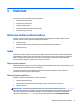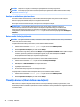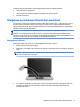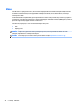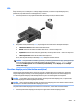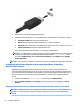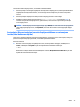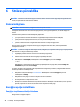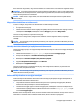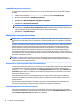User's Guide - Windows 8.1
PIEZĪME. Skaļumu var regulēt, arī izmantojot operētājsistēmu un dažas programmas.
PIEZĪME. Informāciju par jūsu datorā esošo skaļuma līmeņa regulēšanas vadīklu veidiem skatiet nodaļā
Iepazīšanās ar datoru 4. lpp.
Austiņu un mikrofonu pievienošana
Sava datora audio izvades (austiņu) / audio ievades (mikrofona) ligzdai varat pievienot vadu austiņas.
Veikalos ir pieejamas dažādas austiņas ar integrētiem mikrofoniem.
Pievienojot datoram bezvadu austiņas, ievērojiet ierīces ražotāja instrukcijas.
BRĪDINĀJUMS! Lai samazinātu iespējamo traumu risku, pirms austiņu, ieliekamo austiņu vai
mikrofonaustiņu lietošanas samaziniet skaļuma iestatījumu. Papildinformāciju par drošību skatiet
dokumentā Normatīvie paziņojumi un informācija par drošību un vides aizsardzību. Lai piekļūtu šai
rokasgrāmatai, sākuma ekrānā ierakstiet atbalsts un pēc tam atlasiet lietojumprogrammu HP Support
Assistant.
Datora audio funkciju pārbaude
PIEZĪME. Lai iegūtu vislabāko rezultātu, ierakstīšanas laikā runājiet tieši mikrofonā un skaņas ierakstīšanu
veiciet vidē, kurā nav fona trokšņu.
Lai pārbaudītu audio funkcijas savā datorā, veiciet tālāk norādītās darbības.
1. Sākuma ekrānā ierakstiet vadības panelis un pēc tam atlasiet Vadības panelis.
2. Atlasiet Aparatūra un skaņa un pēc tam atlasiet Skaņa.
3. Kad tiek atvērts logs Skaņa, atlasiet cilni Skaņas. Sadaļā Programmas notikumi atlasiet jebkuru skaņas
notikumu, piemēram, pīkstienu vai brīdinājuma signālu, un pēc tam noklikšķiniet uz Testēt.
Skaņai jābūt dzirdamai skaļruņos vai pievienotajās austiņās.
Lai pārbaudītu ierakstīšanas funkcijas savā datorā, veiciet tālāk norādītās darbības.
1. Sākuma ekrānā ierakstiet skaņa un pēc tam atlasiet Skaņas ierakstītājs.
2. Noklikšķiniet uz Sākt ierakstīšanu un runājiet mikrofonā.
3. Saglabājiet failu darbvirsmā.
4. Atveriet multivides programmu un atskaņojiet ierakstu.
Lai apstiprinātu vai mainītu audio iestatījumus datorā, veiciet tālāk norādītās darbības.
1. Sākuma ekrānā ierakstiet vadības panelis un pēc tam atlasiet Vadības panelis.
2. Atlasiet Aparatūra un skaņa un pēc tam atlasiet Skaņa.
Tīmekļa kamera (tikai dažiem modeļiem)
Dažos datoros ir iekļauta integrētā tīmekļa kamera. Izmantojot sākotnēji instalēto programmatūru, varat
lietot tīmekļa kameru fotoattēlu uzņemšanai vai video ierakstīšanai. Varat priekšskatīt un saglabāt fotoattēlu
vai video ierakstu.
32 5. nodaļa. Multivide